Text zum Video online hinzufügen: Schnell, klar und ein bisschen frech
Manche Clips brauchen einen Erzähler, und manchmal ist dieser Erzähler ein Satz in einer schönen Schrift. Ob du eine zarte Familienerinnerung polierst oder einen knackigen Produkt‑Spot für Marktplätze, gut platzierte Worte können die Schwerarbeit übernehmen (sie arbeiten auch am Wochenende).
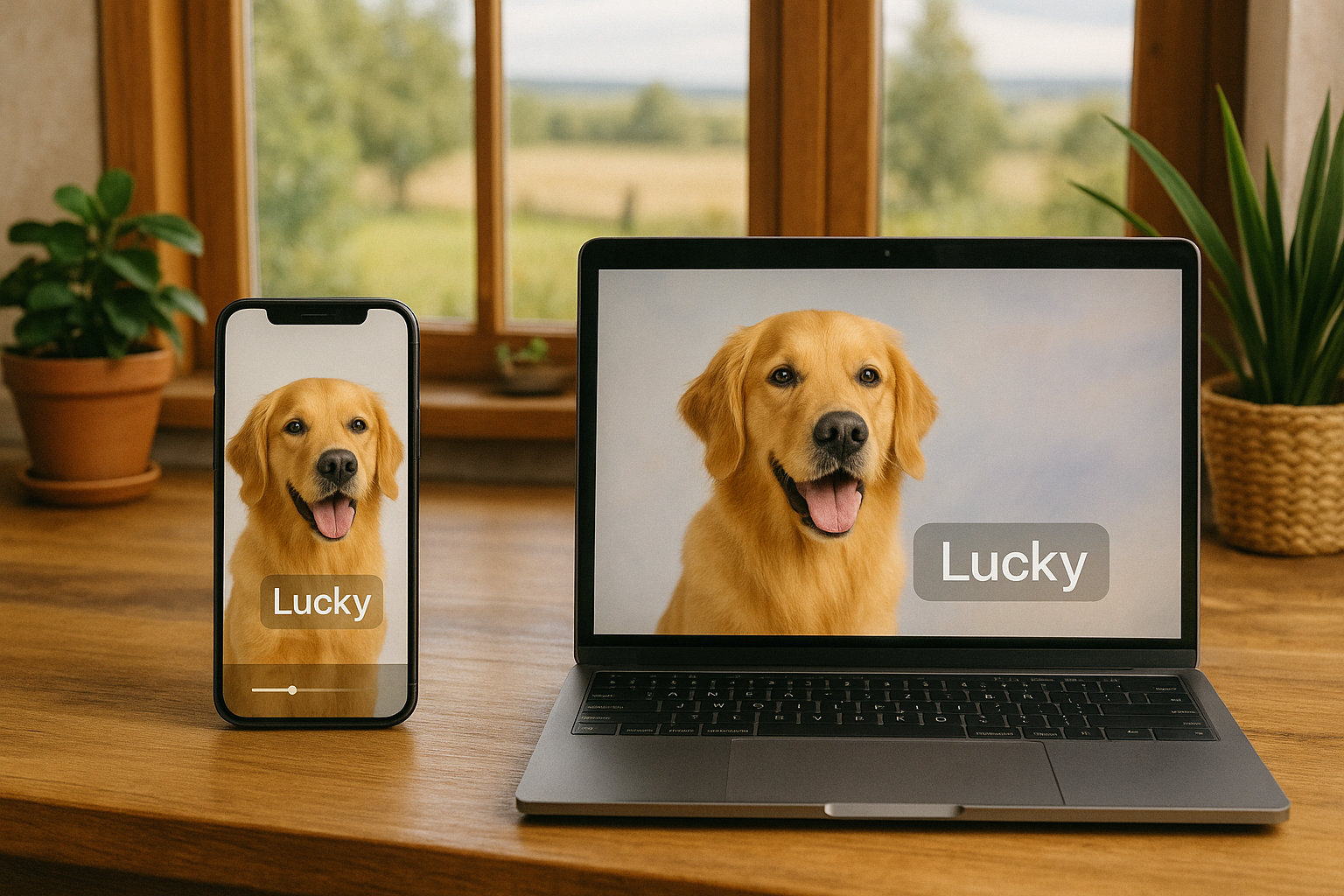
Du kannst beliebige Dateien — Audio, Video oder Fotos in jedem Format — hochladen und gestochen scharfe Overlays erstellen, ohne Downloads, Installationen, Registrierungen oder Wasserzeichen. Läuft in jedem modernen Browser auf iPhone, Mac, PC und Android (sogar auf dem Tablet, von dem du geschworen hast, es zum Lesen zu nutzen).
Du lernst, wie du:
- Text hinzufügst (ein sauberes Text‑Overlay auf dem Video)
- Text in Video umwandelst (Titel ganz ohne Filmmaterial)
- Lauftext hinzufügst (Ticker oder Abspann)
- ästhetische Karaoke‑Lyrics zum Video hinzufügst (ein leichtgewichtiges Lyrics‑Overlay‑Tool)
Um deine erste Zeile zu setzen, nutze das Textfeld und klicke dann auf . In diesem Moment geben deine Worte der Timeline die Hand (fester Griff, gute Manieren).
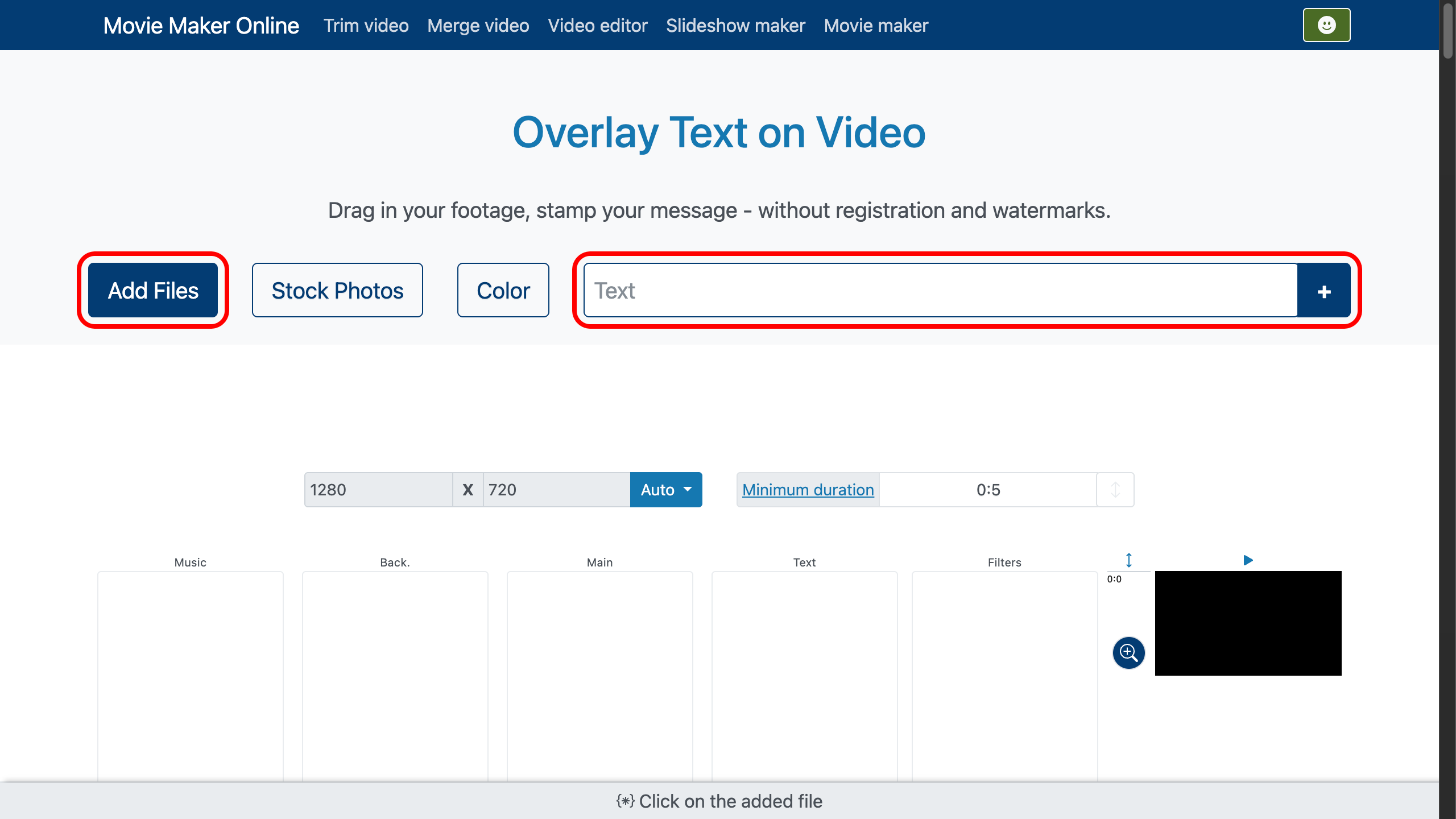
1. Wann Text erscheint (und verschwindet)
- Zieh deinen Textblock genau an die Stelle, an der er starten soll. Präzision schlägt Glück.
- Sperre oder entsperre seine Bildschirmposition mit (so bleibt er, wo er ist, während sich die Welt dreht).
- Vergrößere die Timeline mit für framegenaue Platzierung.
- Steuere Stil und Dauer von Ein- und Ausblendung mit oder dem Effektfeld in der unteren Leiste: Wähle Ein-/Ausblendlänge, Skalierung beim Erscheinen/Verschwinden und die konkrete Reveal‑Variante. (Ein großer Auftritt ist optional; ein sauberer ist Pflicht.)
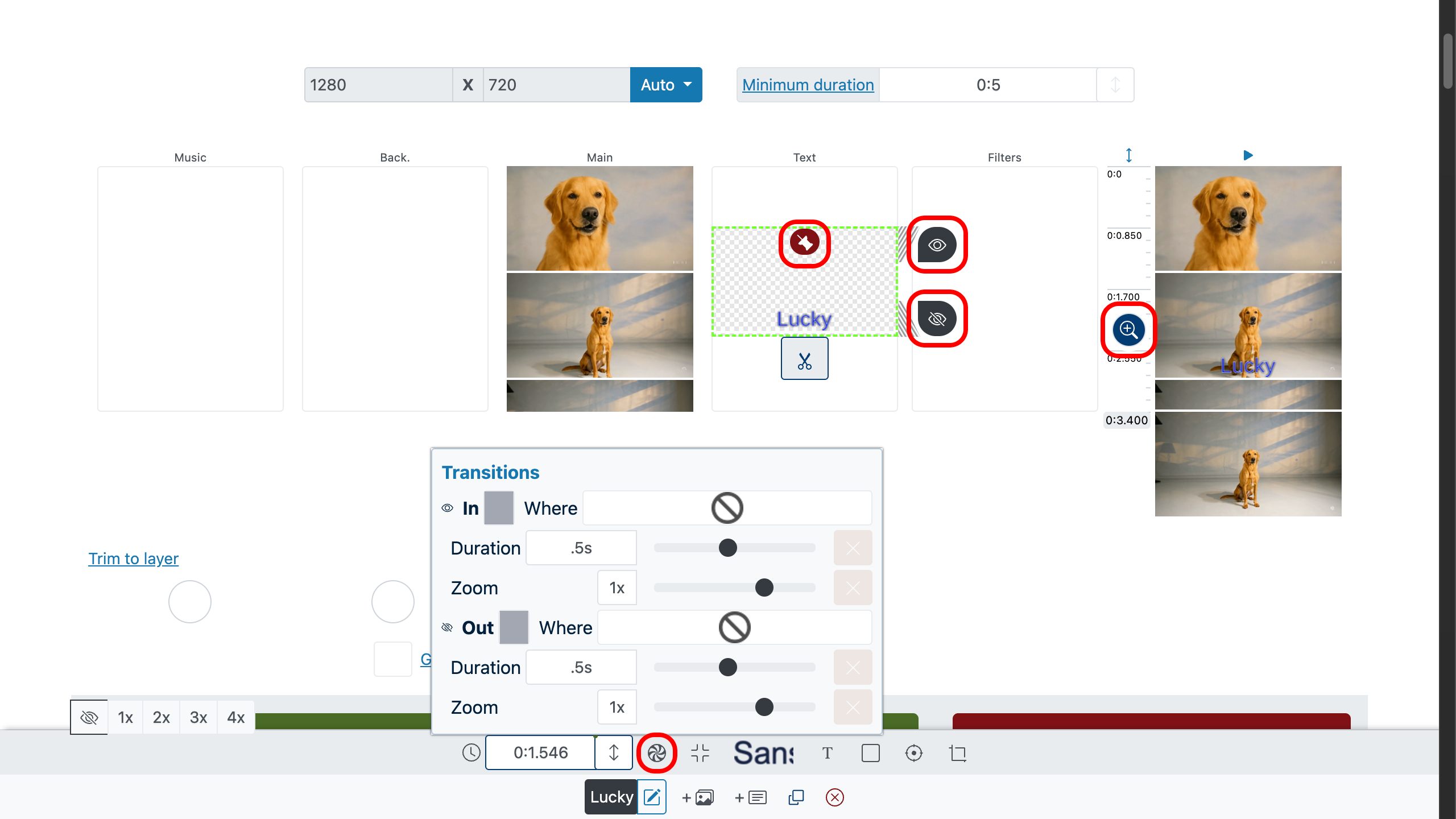
2. Dauer des Textes festlegen
Standardmäßig verhindert eine Mindestdauer das „Blinken und schon vorbei“. Für jedes Textelement gilt:
- Gib einen exakten Wert ins Dauerfeld ein (Präzision ist die Cousine der Eleganz).
- Zieh den Griff an der Unterkante des Textblocks, um zu strecken oder zu stutzen.
- Wenn dein Text eine Videoebene überlagert, aktiviere „auf Ebene zuschneiden“ unter dieser Ebene, damit der Text automatisch ihre Länge übernimmt. Das Overlay verhält sich wie ein höflicher Gast — es geht, wenn der Gastgeber geht.
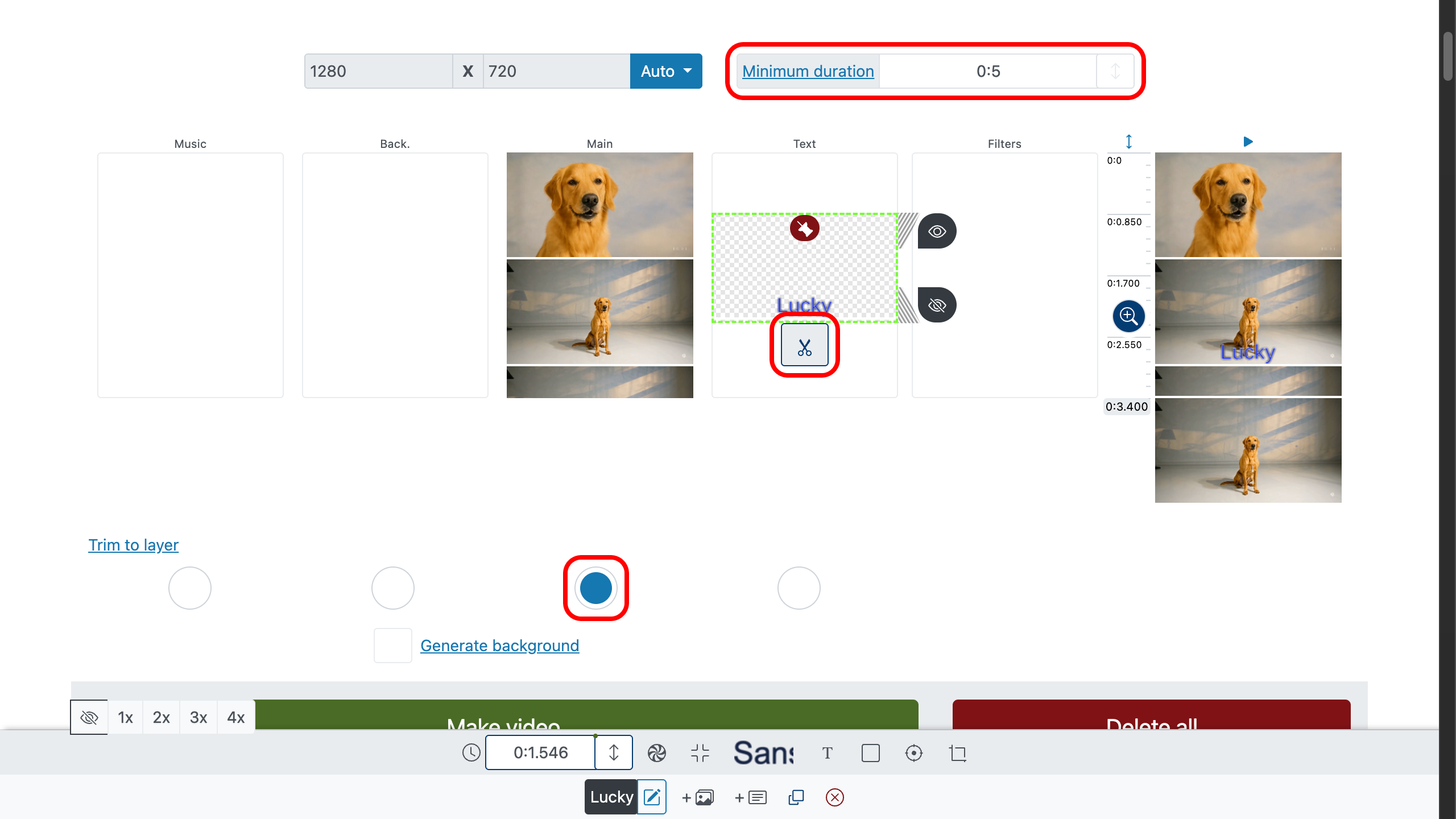
3. Rahmen, Bewegen, Drehen, Zuschneiden
Öffne den Rahmen‑Editor mit , dann zieh den Text dorthin, wo er am besten wirkt — du verletzt keine Gefühle. Genauigkeit ist Stil mit Arbeitsschuhen.
- — die Region vergrößern oder verkleinern, die deinen Text enthält.
- — die markierte Region drehen (ein kleiner Schwung hat noch keiner Schlagzeile geschadet).
- — die Neigung des Textes für eine dynamische Schräglage anpassen.
- — an den Kanten ziehen, um den Text zuzuschneiden; oder im Parameterpanel nutzen.
- — öffnet das Steuerfeld für exakte X/Y‑Werte und weitere Rahmenparameter.
- — blendet störende Ebenen vorübergehend aus, während du justierst (ohne Einfluss auf das finale Video).
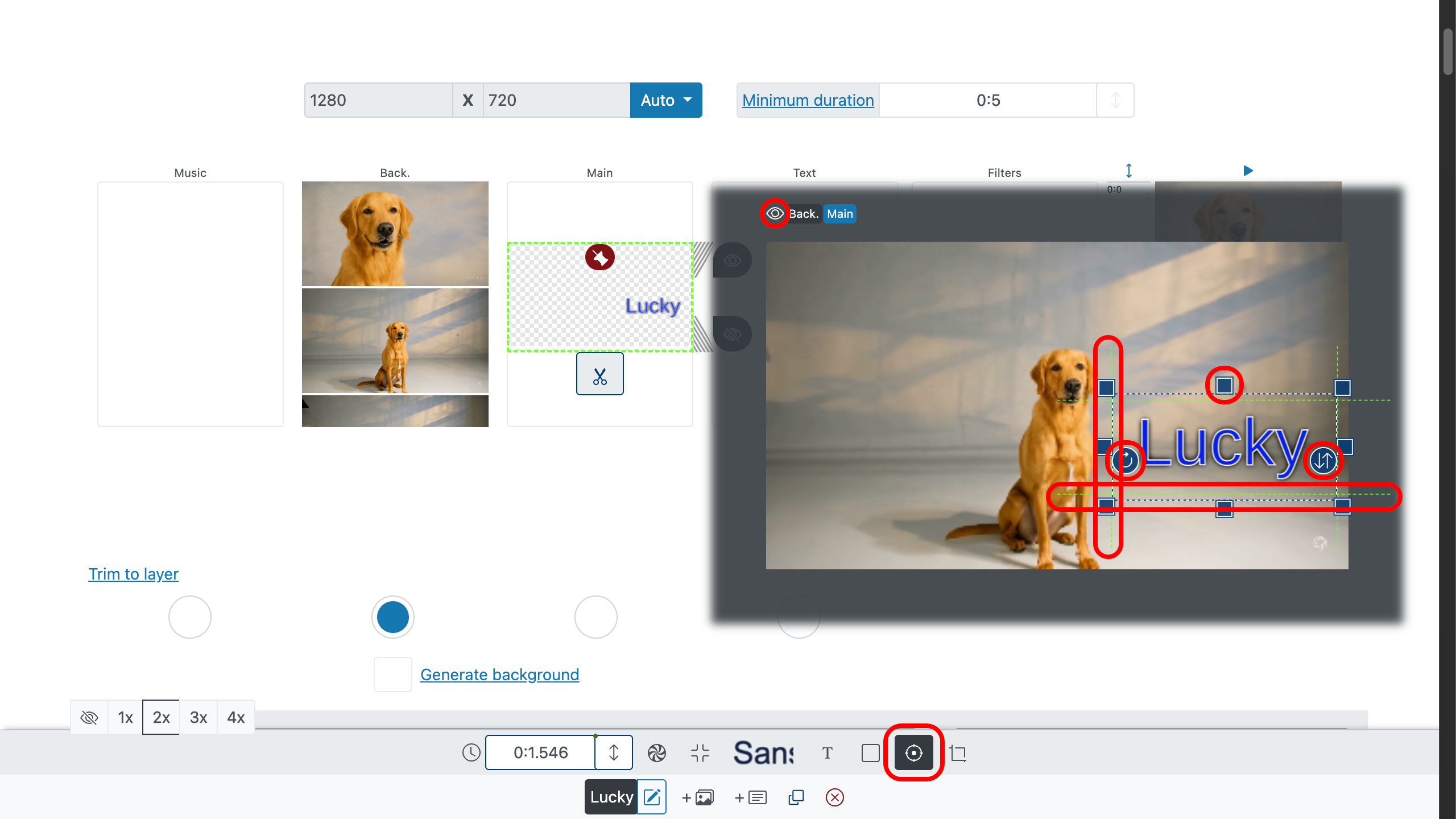
Möchtest du Text über das Video setzen?
Platziere die Region nahe am oberen Rand und lass dem Bild darunter Luft. Verkleinere außerdem das Video selbst mit , sodass es kleiner als der Rahmen ist — so bleibt oben klarer Raum für die Beschriftung. Das ist der Unterschied zwischen Schreien und einem gut getimten Flüstern.
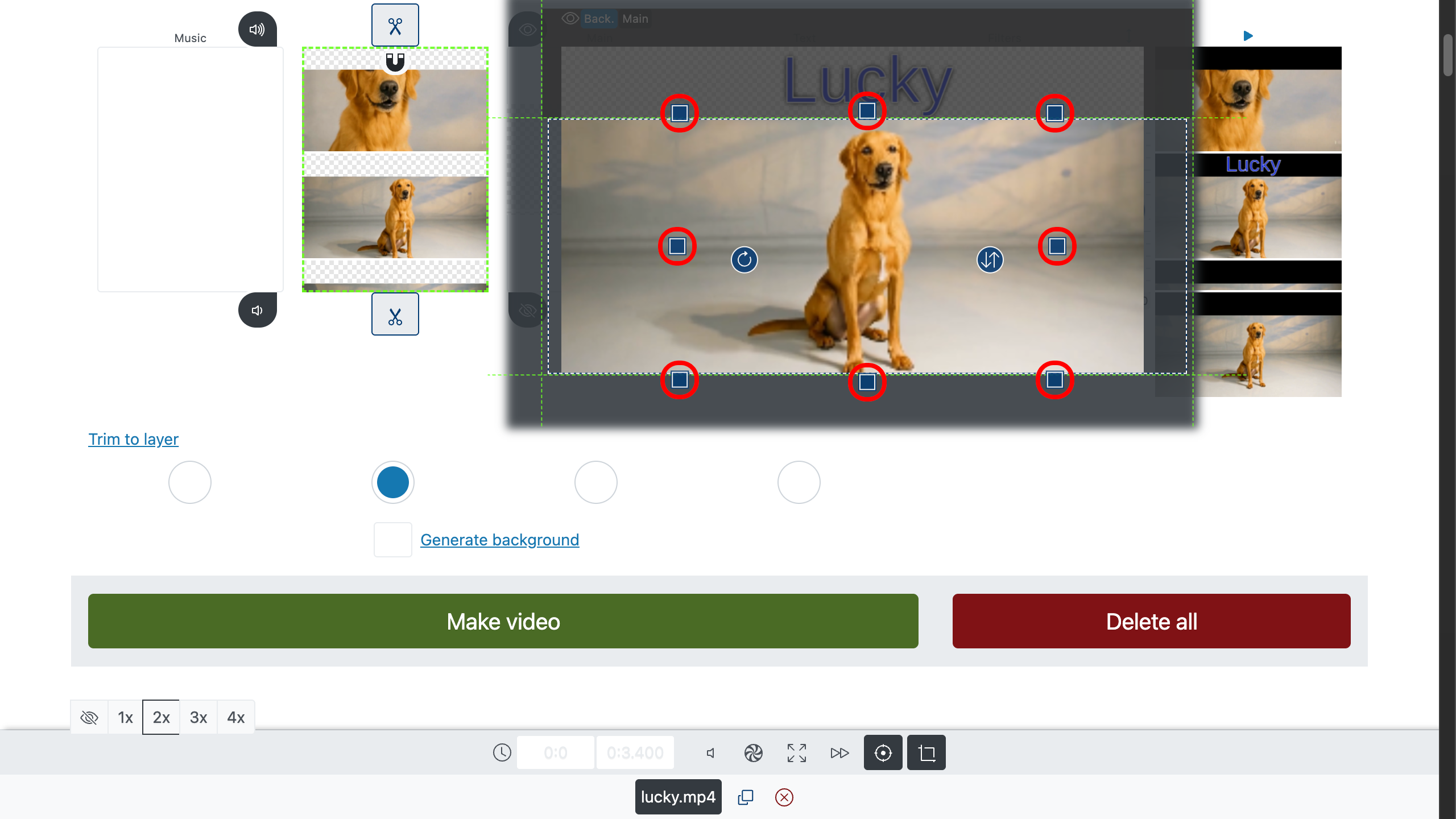
4. Lauftext & Ticker
Für Crawls, Ticker und Abspänne nutze die Richtung des Übergangs, um festzulegen, woher der Text kommt und wohin er wandert:
- Links → Rechts: klassischer Newsticker.
- Rechts → Links: Meme‑Untertitel, die es ernst meinen.
- Unten → Oben: rollende Credits mit Würde.
- Oben → Unten: dramatische Enthüllungen (mit Vorsicht genießen).
Kombiniere Richtung mit Ein-/Ausblenddauer für flüssige Bewegung. Keine Rempler, keine Hickser, nur Worte mit Auftrag.
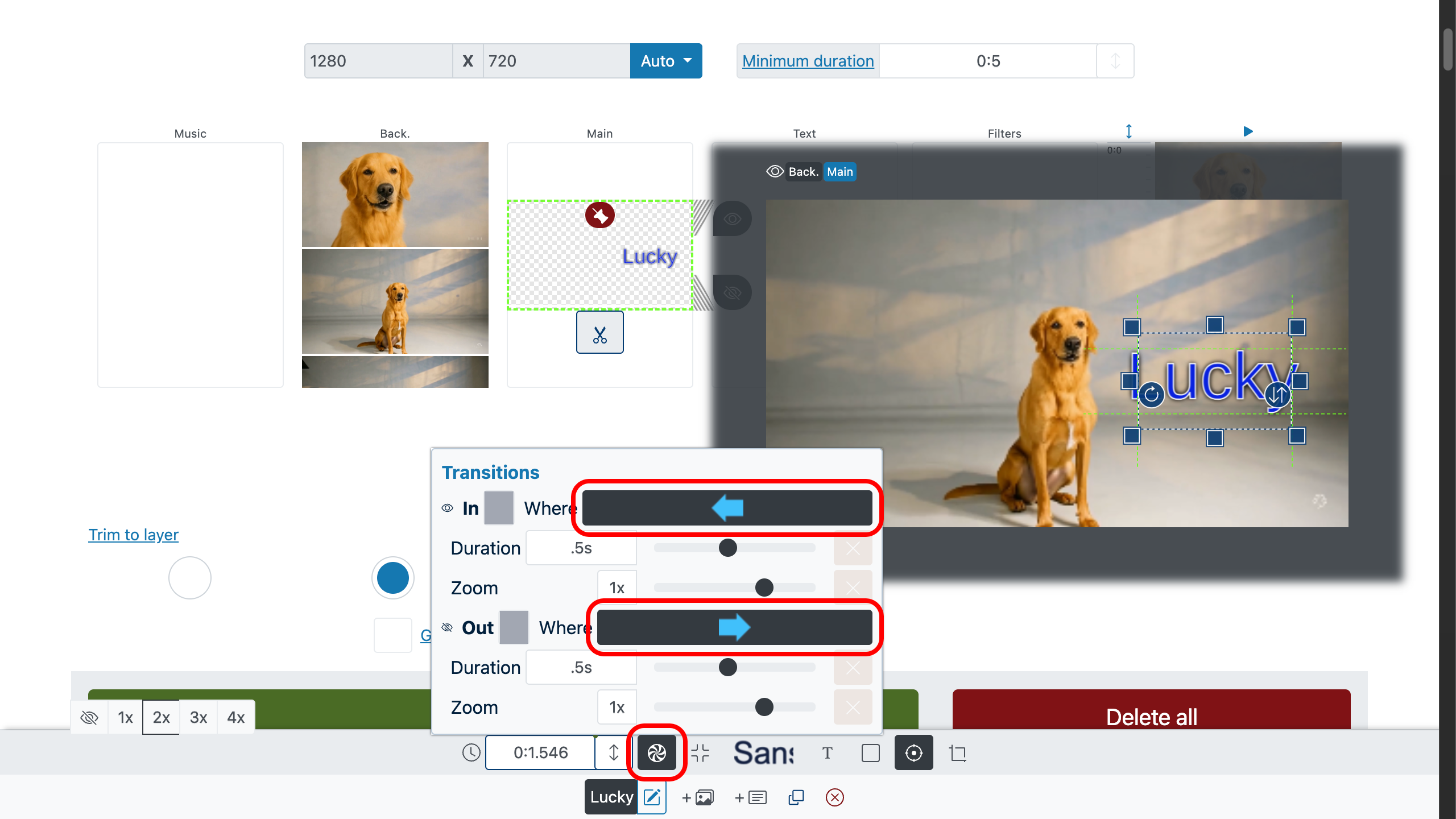
5. Stil: Schriften, Farben, Ränder
Wähle die Ästhetik für dein Text‑Overlay auf dem Video: Such dir eine Schrift aus der Bibliothek und feineinstelle Farbe, Kontur, Hintergrund und die Größe des Hintergrundpanels — alles über die Steuerleiste. Kurz und bündig:
- Schriften & Grundlagen. Wähle eine Schriftfamilie, passe Größe, Zeilenabstand, Laufweite und Ausrichtung an. Kontrast ist dein bester Freund.
- Farbe & Lesbarkeit. Nutze eine Volltonfüllung oder ein halbtransparentes Panel hinter dem Text, wenn das Filmmaterial unruhig ist. Lesbarkeit vor Heldentum.
- Kontur & Schatten. Eine leichte Kontur und ein weicher Schatten helfen auf kniffligen Hintergründen — würzen, nicht ertränken.
- — Schriftgröße, -stärke, Farbe, Kontur und Textschatten einstellen.
- — das Hintergrundpanel hinter dem Text, den Rahmen um den Block und den Rahmenschatten steuern.
Profi‑Tipp: Nutze denselben Stil für Titel und Lower‑Thirds. Konsistenz lässt den gesamten Schnitt wie eine gut eingespielte Band wirken — keine Soli auf fremden Füßen.
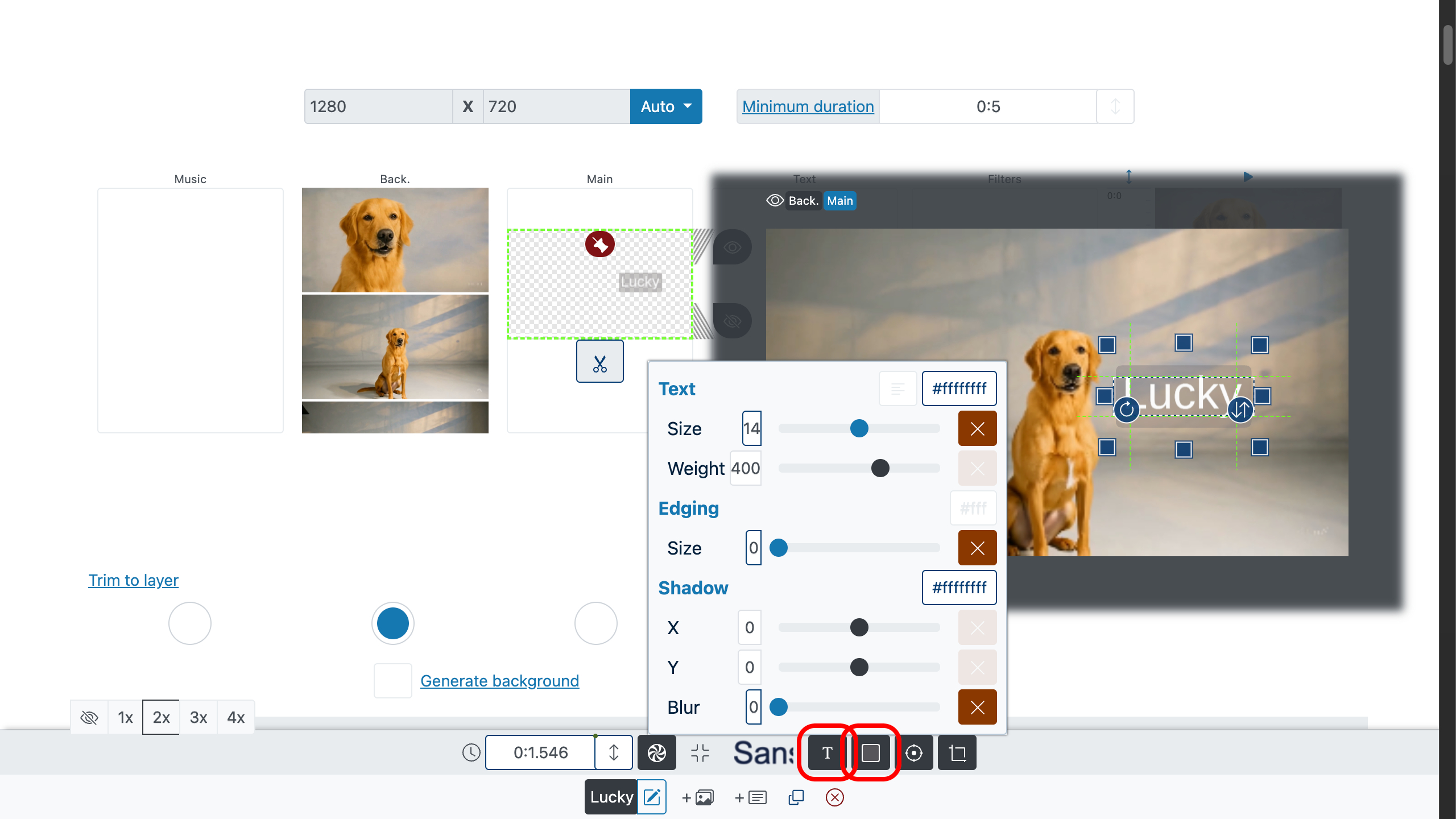
6. Vorschau & Erstellen
Doppelklicke in den Vorschaubereich, um zu fokussieren, und drücke dann , um Timing, Blenden und Bewegung zu testen. Kommt eine Zeile zu spät, schieb sie vor; bleibt sie zu lang, kürz sie. (Pünktlichkeit ist die Seele guter Untertitel.)
Zufrieden mit dem Schnitt? Erstelle das finale Video. Du bekommst saubere Ergebnisse — Text zum MP4‑Video, zu WebM oder deinem Wunschformat — ohne Wasserzeichen, ohne Überraschungen, nur ordentliche Pixel.
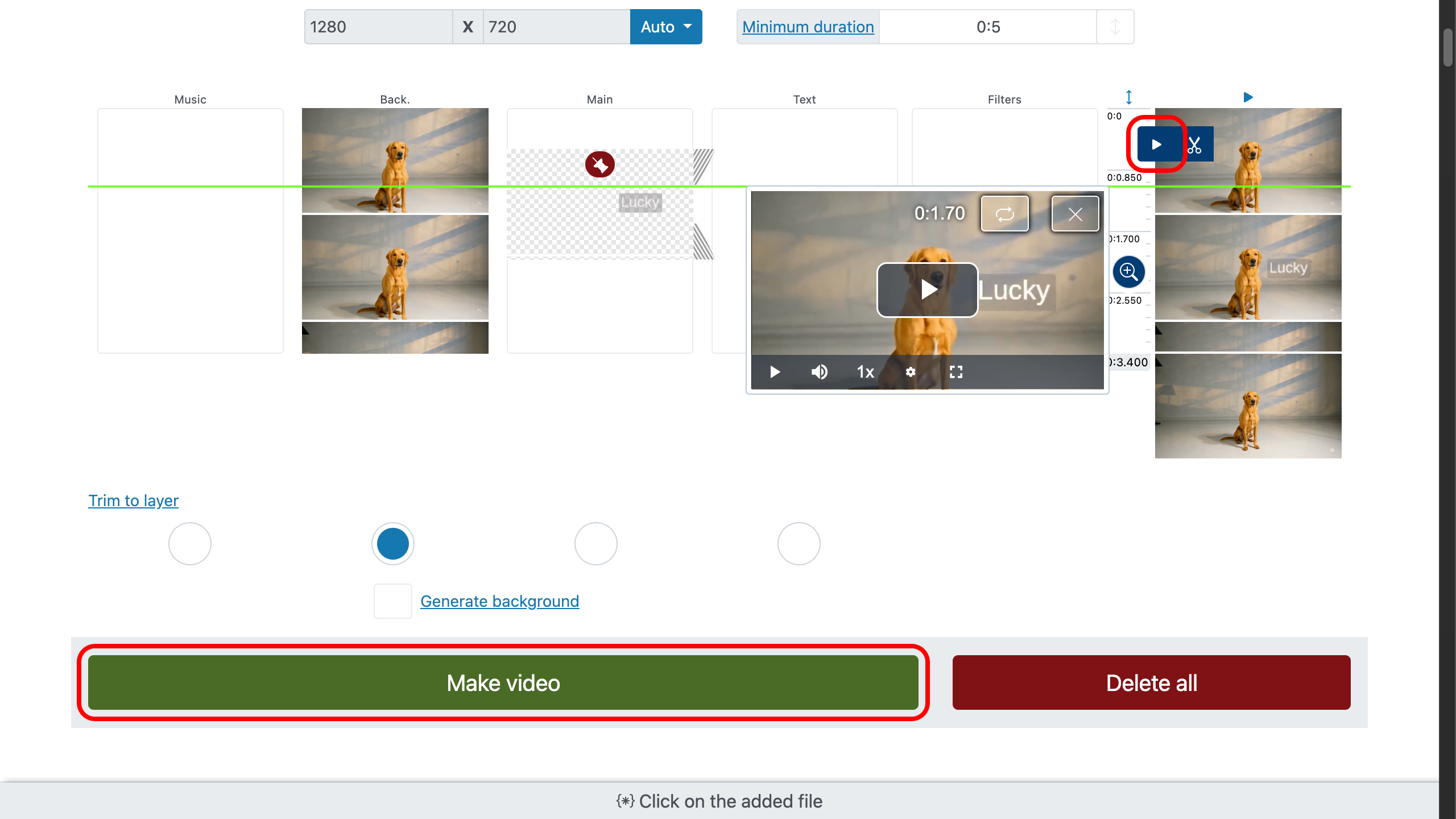
Tipps für schönen, interessanten Text
- Fass dich kurz. Zuschauer lesen schneller, als du denkst — aber nicht so schnell.
- Erst der Kontrast. Ist der Hintergrund unruhig, füge ein halbtransparentes Panel hinzu.
- Hierarchie hilft. Große Headline, kleinere Subline, ein Body, der seinen Platz kennt.
- Sichere Ränder. Meide die Kanten; gib deinen Worten Ellbogenfreiheit.
- Bewegung mit Sinn. Wenn etwas sich bewegt, soll es erklären, nicht ablenken.
- Konsistenz. Wiederhole Schriften und Effekte über Szenen hinweg; deine Marke wird es dir danken.
- Schweigen ist Gold. Nicht jeder Shot braucht eine Beschriftung (Geheimnis ist in allen Staaten legal).
Du kannst Text auch als Wasserzeichen oder subtile Lower‑Thirds einsetzen. Für mehr Glanz wende Effekte auf Text an wie auf jede andere visuelle Ebene.
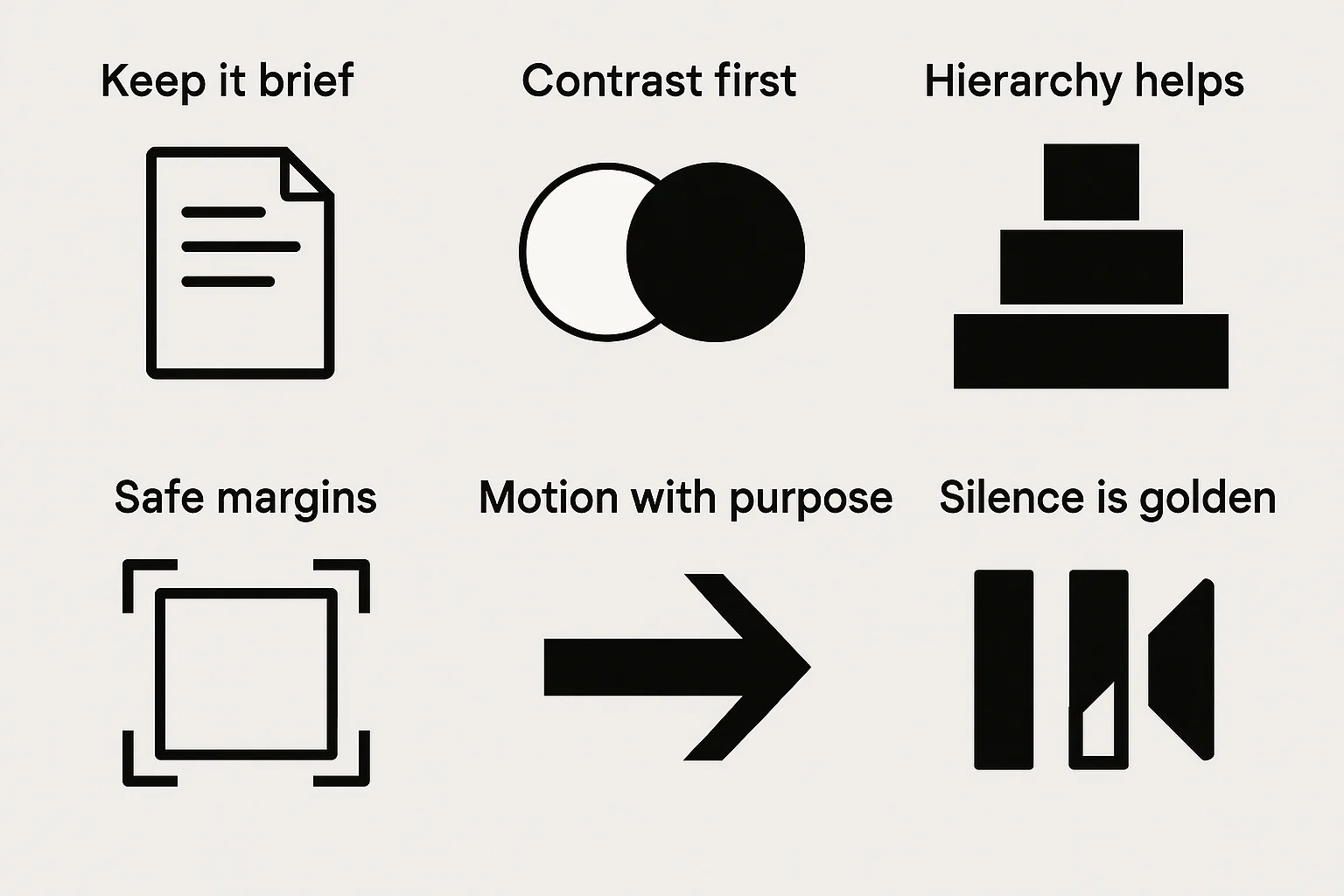
FAQ
Kann ich ein Video nur aus Text erstellen?
Ja. Füge deine Textblöcke hinzu und ordne sie auf der Timeline an wie jedes andere Medium. Der Editor rendert die Visuals automatisch — denk an Folien, nur stilvoll (kein Filmmaterial nötig).
Kann ich Effekte auf Text anwenden?
Ja — jeder Effekt, der für Bilder funktioniert, funktioniert auch für Text. Sieh dir Effekte an: Blenden, Unschärfen, Glows, Bewegung und mehr.
Ist das wirklich kostenlos und ohne Wasserzeichen?
Ja: Text online zum Video hinzufügen, kostenlos, ohne Wasserzeichen. Deine Worte, deine Marke, dein Finish.
Funktioniert das mit MP4?
Ja. Du kannst Text zu MP4 hinzufügen — ebenso leicht zu MOV, WEBM und anderen Formaten.
Kann ich eine laufende Beschriftung oder einen Ticker hinzufügen?
Nutze die Richtungs‑Einstellungen beim Übergang, um Links‑nach‑Rechts‑Ticker oder Unten‑nach‑Oben‑Credits zu erstellen. Passe die Geschwindigkeit über die Dauer an (langsame Reads gewinnen Herzen).
Schnellstart (Kurzfassung)
- Lade deine Medien hoch (jedes Audio-/Video-/Fotoformat).
- Nutze das Textfeld und klicke dann auf .
- Platziere es, sperre mit , feintune das Timing mit .
- Setze Ein/Aus mit und wähle deinen Reveal‑Stil.
- Forme es mit , , , , .
- Vorschau mit ; justiere, bis es sich liest wie beabsichtigt.
- Erstelle das finale Video — sauberes Overlay, ohne Wasserzeichen, auf jedem Gerät.
Mehr braucht es nicht, um mit Selbstvertrauen Text über Video zu legen. Kurz, scharf und lesbar — wie eine gute Pointe (und ja, diese passt in eine Zeile).





